샌디스크 SSD 로 엘지그램노트북 업그레이드 하기!!
오늘 LG 그램 노트북(2020년) 저장 공간을 업그레이드 하려고 SSD 512GB를 알아 보는 중 문뜩 가지고 있는
샌디스크 Extreme Pro Portable SSD E80 512GB가 생각나서 분해 후 노트북에 장착 하기로 결정 했습니다. 모양은 아래 아래와 같이 생겼습니다. 3년전쯤에 십만원대에 구매 했는데 그닥 사용 빈도가 없어서 ㅠ.ㅠ

앞부분은 쇠 같은 느낌의 플라스틱으로 되어 있고 옆에와 뒷면은 고무 재질로 되어 있습니다. 어떻게 분해를 해야 되나 고심 끝에 앞에 플라스틱 부분을 제거 하기로 마음을 먹었습니다.
우선 옆에 고무를 칼로 제거 하고 일자 드라이버로 제거를 하는데 성공 했습니다. 생각 보다 엄청 힘이 듬니다.......
아래 사진은 앞에 부분을 제거한 사진 입니다.

제거 한 후 십자드라이버로 나사를 풀어 주면 검은색 비닐로 덮여져 있습니다.

검은색 보호 비닐을 제거 하면 아래와 같습니다.

검은색 보호 비닐을 제거 하면 ssd와 c-type연결 기판이 연결 되어 있습니다. 이 두 가지가 양면 테이프로 붙혀 있습니다. ssd와 c-type연결 기판 사이를 칼을 이용해 양면 테이프를 잘라 줍니다.
그리고 잡아 빼시면 ssd 가 분리 됩니다.

분리를 한 후 이 ssd를 그램 노트북에 장착해 보겠습니다.
먼저 lg그램 노트북 밑면에 있는 나사를 제거 해 줍니다.

lg그램 노트북 밑면에는 총 11개의 나사를 풀어야 됩니다. ㅠ.ㅠ 나사가 엄청 많이 있습니다.
나사를 제거 하기전에 밑에 있는 고무를 빼줘야 하는데 생각 보다 많이 힘들고 칼이나 빼족한 도구를 사용 하면
고무가 상할 수 있으니 주의 해야 됩니다.

분해 하면 ssd 슬롯이 2개가 있고 메모리를 장착 할 수 있는 슬롯은 1개만 있습니다.

위에 사진에 나와 있듯히 ssd슬롯에 장착하고 나사를 돌려 주면 장착 끝 입니다. 매우 간단한데 나사가 11개나 있어 이 작업이 매우 귀찮습니다.
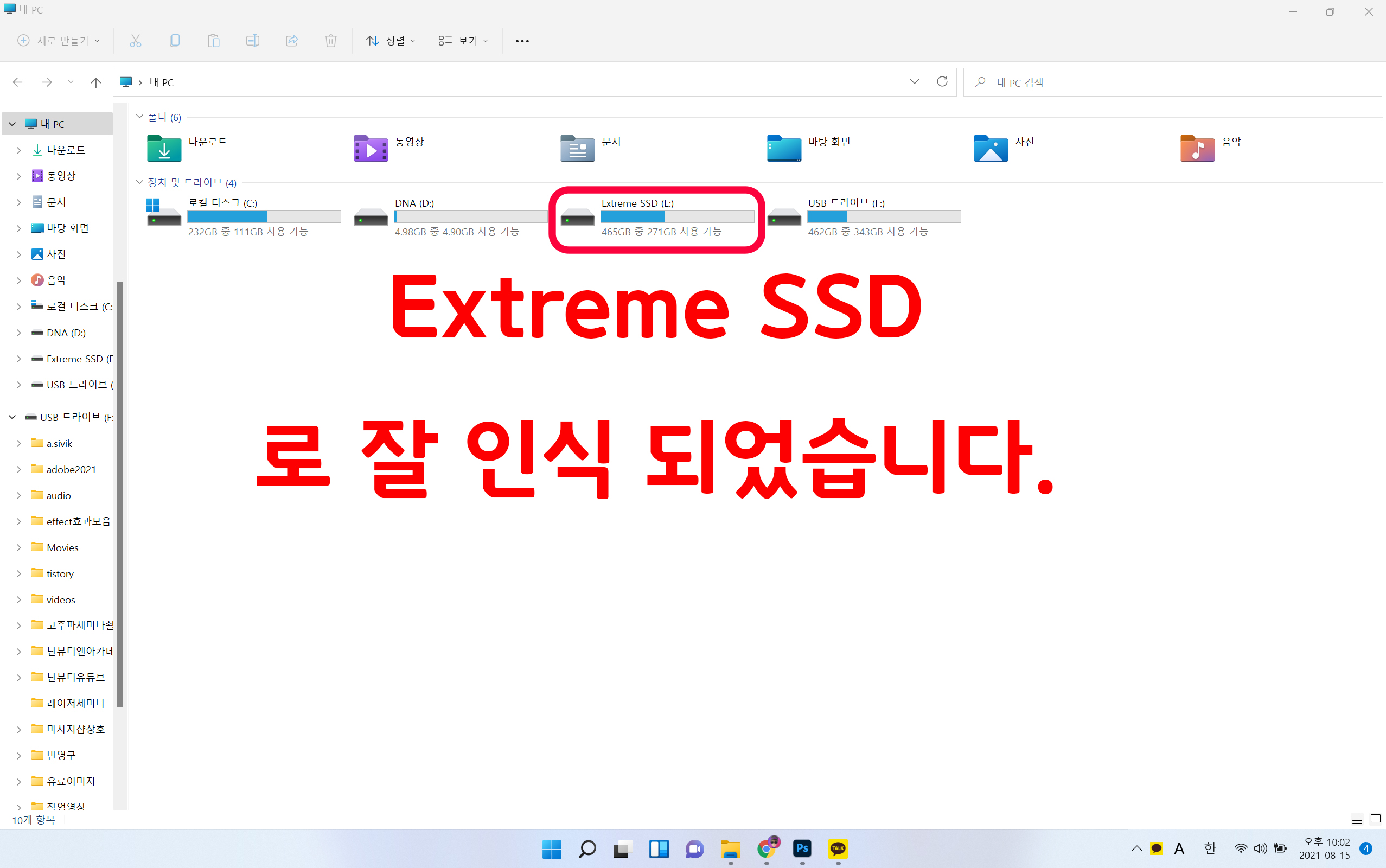
장착을 하고 내 컴퓨터를 보면 Extreme SSD로 잘 인식이 됩니다.
샌디스크 Extreme Pro Portable SSD E80 분해하는게 매우 힘들고 LG그램노트북의 경우 밑면에 나사가 많아 분해하는 매우 귀찮으나 노트북 저장소가 215GB에서 500GB가 추가 되서 715GB가 되서 매우 뿌듯 합니다.
'전자기기' 카테고리의 다른 글
| 배달 전용 전기 오토바이 U-eco H2 시승기~ (0) | 2021.08.17 |
|---|---|
| 가성비 짱!! 샤오미노트10 후기~(메모리128GB/듀얼유심) (0) | 2021.08.16 |
| 갤럭시탭S7 FE(미스틱 그린) 아주 간단 개봉기~ (0) | 2021.07.23 |
| 무선 와이 파이 디지털 현미경 좋아요~ (0) | 2021.07.19 |
| wish 앱에서 13달러 주고 산 1TB MicroSD카드 후기~ㅠ.ㅠ (2) | 2021.05.11 |





